即使不深入使用Photoshop的所有复杂功能,你也能轻松处理图像。 其中一项基本操作就是在Photoshop中添加或修改文字。 以下是如何实现此操作的步骤。
在Photoshop中加入文字
Photoshop界面的左侧是工具栏,它以垂直列表形式展示了各种用于图像处理的功能和工具。
若要添加文字,请点击工具栏中的“T”图标,或直接按下键盘上的“T”键。 这将默认选中标准的横向文字输入工具。
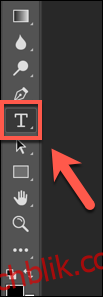
点击“T”图标右下角的小箭头可以切换不同的文字编辑工具。 这会展开一个侧边菜单,其中包含了诸如垂直文字和文字蒙版等其他选项。
选择你需要的工具即可进行切换。
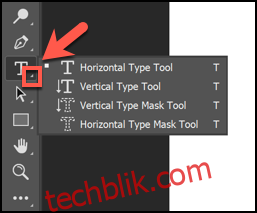
接下来,在图像画布上选择你想要添加文字的区域。 单击该区域,就会在该位置生成一个文本框。
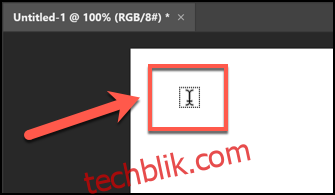
在Photoshop中编辑文字
较新版本的Photoshop通常会在文本框中预先插入“Lorem Ipsum”作为占位文本。 这能让你预览当前的颜色和字体样式。 如果你对当前的设置满意,可以直接删除占位文本并输入你想要的内容。
如果你想更改文本的格式,请先点击插入的文本框。
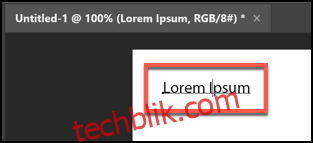
此时,顶部的选项栏会发生变化,显示各种格式化选项。

若要将横向文本切换为纵向文本,请选中你的文本框,然后点击带有水平和垂直箭头的“T”图标。

从下拉菜单中选择新的字体或文字样式。
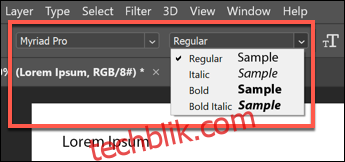
在右侧,点击大小“T”图标旁边的箭头,从下拉菜单中选择新的文字大小。
点击双“A”图标旁边的箭头,打开下拉菜单并调整文字的清晰度和流畅度。
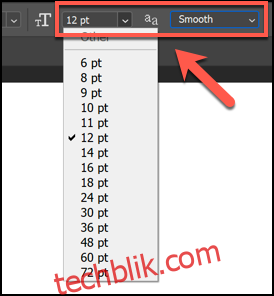
你还可以从文本平滑选项左侧的图标和菜单中调整文字的对齐方式和颜色。
如果你想将文本“变形”成不同的形状,请点击选项栏最右侧下方带有半圆的“T”图标。
在“变形文字”菜单中,选择你想要的样式和弯曲程度,然后点击“确定”。
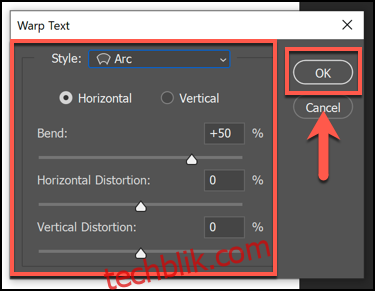
在Photoshop中删除文字
若要在Photoshop中删除文字,只需选中文字框,直到文字层下方出现闪烁的光标。 然后,按下退格键即可删除文本。
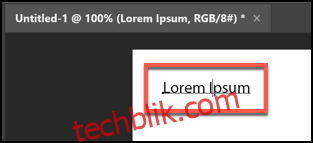
若要完全删除文本框,你需要访问“图层”面板,它通常位于右侧的菜单中。 如果你没有看到“图层”面板,请点击“窗口”>“图层”,或直接按下F7。
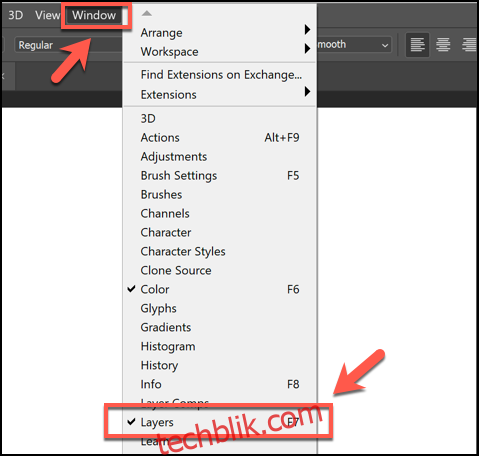
Photoshop的图层是图像画布的不同组成部分。 文本、形状和其他图层是相互独立的,但它们以堆叠的方式存在。 这使得你可以单独修改图像的某个方面,而不影响其他元素。
文本图层会有一个“T”图标,通常它的名称和它包含的文本相同。
如果你想在编辑图像的其他部分时暂时隐藏文本图层,请点击“图层”面板中文本图层旁边的眼睛图标。
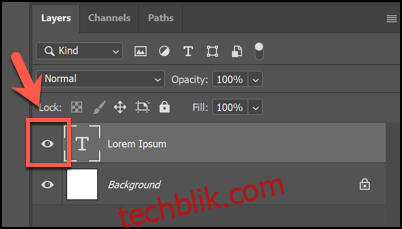
要从画布中完全删除图层,请在“图层”面板中右键单击它,然后选择“删除图层”。
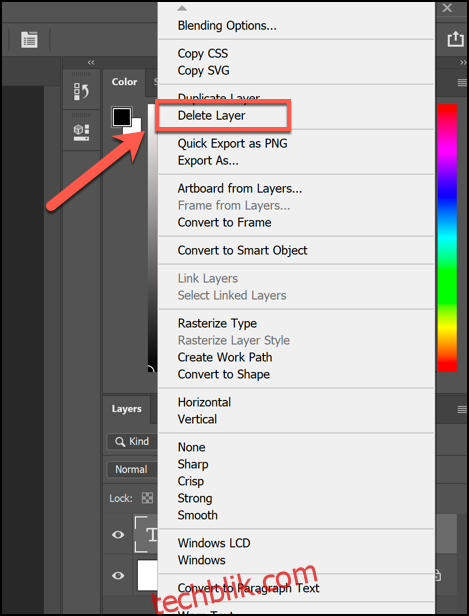
如果你不小心删除了图层,或者删除了错误的图层,只需按下Ctrl+Z(在Mac上为Cmd+Z)即可撤销操作。 你也可以点击“编辑”>“撤销”来恢复已删除的图层。
